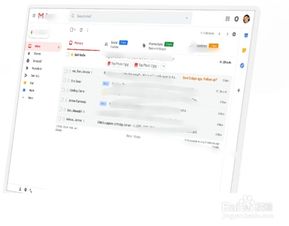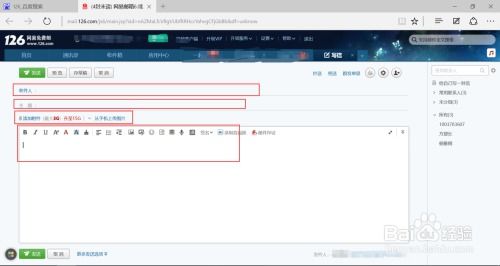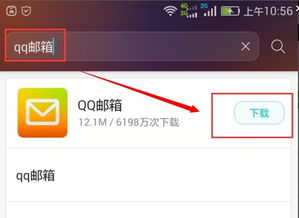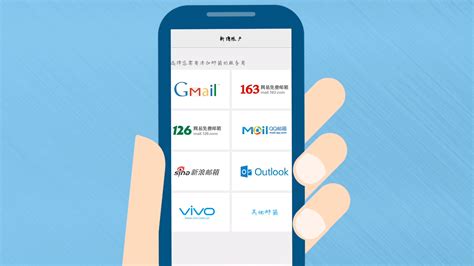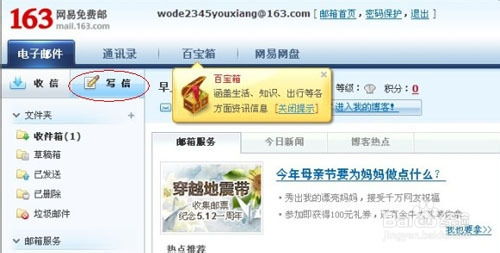安卓手机高效登录Gmail邮箱的步骤指南
安卓(Android)手机登录Gmail邮箱的步骤相对简单直接,只需遵循以下几个步骤,您就能轻松完成登录并享受Gmail带来的便捷服务。

一、准备工作
在开始之前,请确保您已经拥有一个有效的Gmail账号,并且您的Android手机已经连接到稳定的网络。如果您还没有Gmail账号,可以访问[Google账号注册页面](https://accounts.google.com/signup)进行免费注册。
二、安装并打开Gmail应用
1. 下载Gmail应用:在您的Android手机上,打开应用商店(如Google Play Store),搜索“Gmail”并找到官方应用进行下载和安装。
2. 打开Gmail应用:安装完成后,在手机桌面上找到Gmail的图标,点击打开。
三、登录Gmail邮箱
1. 点击登录:在Gmail应用的初始界面上,您会看到“登录”按钮,点击它进入登录流程。
2. 输入账号信息:在登录页面,输入您的Gmail邮箱地址,然后点击“下一步”。接着,输入与Gmail账号关联的密码,再次点击“下一步”。
3. 身份验证(可选):如果您的Gmail账号开启了两步验证功能,系统可能会要求您进行额外的身份验证,如输入手机验证码、使用身份验证应用等。请按照屏幕上的提示完成验证。
4. 授权并登录:完成身份验证后,Gmail应用会请求您授权其访问您在Google账号中的信息。点击“接受”以继续,之后您将进入Gmail的收件箱页面。
四、配置邮箱(高级设置)
对于需要更详细配置的用户,Gmail应用还提供了手动设置选项,允许您调整邮箱的同步方式、邮件查收频率等。以下是配置Gmail账户的基本步骤(以POP3为例):
1. 选择手动设置:在登录成功后,如果您的Gmail账户没有自动设置好,您可能需要选择“手动设置”选项。
2. 设置账户类型:在手动设置界面中,选择“POP3”或“IMAP”作为账户类型。POP3适合需要从多个设备读取邮件但不需要同步的情况,而IMAP则更适合需要保持设备间邮件同步的用户。
3. 输入服务器信息:
POP3服务器:服务器地址通常为`pop.gmail.com`(注意:示例中提供的`173.194.193.108`可能是特定环境或错误示例,请以实际为准),端口号为`995`,安全类型为`SSL/TLS`。
SMTP服务器:服务器地址同样为`smtp.gmail.com`,端口号为`465`或`587`(根据具体需求选择),安全类型同样为`SSL/TLS`。
4. 输入用户名和密码:用户名是您的Gmail邮箱地址,密码是与之关联的密码。如果之前已经输入过,则可能默认填充,无需再次输入。
5. 完成设置:按照提示完成剩余设置,包括邮件查收频率、是否同步此帐户中的电子邮件等选项。最后,点击“完成”或“下一步”按钮,保存设置并退出。
五、使用Gmail邮箱
登录并配置好Gmail邮箱后,您就可以开始享受Gmail带来的各项功能了,包括查看邮件、发送邮件、管理联系人、使用日历等。Gmail的简洁界面和强大功能将大大提升您的工作和生活效率。
六、注意事项
1. 隐私安全:在公共场合或他人的设备上登录Gmail时,请记得在使用完毕后及时退出登录,以防隐私信息泄露。
2. 两步验证:建议开启Google账号的两步验证功能,以提高账号的安全性。您可以在[Google账号安全设置页面](https://myaccount.google.com/security)进行设置。
3. 网络稳定性:登录Gmail时,请确保您的设备已连接到稳定的网络,以确保登录过程的顺利进行。
4. 帮助与支持:如果在登录或使用过程中遇到任何问题,可以访问[Gmail帮助中心](https://support.google.com/mail)寻求帮助,那里有详尽的问题解答和操作指引。
通过以上步骤,您就可以在Android手机上轻松登录Gmail邮箱,并享受Gmail带来的便捷与高效。无论是工作还是生活,Gmail都将是您不可或缺的好帮手。
- 上一篇: 揭秘'焱'字奥秘:三火合一的正确读音与文化寓意
- 下一篇: 姓氏中的'隗'该如何正确发音?
-
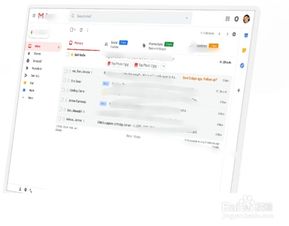 国内轻松登录Gmail,高效收发邮件指南新闻资讯11-13
国内轻松登录Gmail,高效收发邮件指南新闻资讯11-13 -
 2023手机必备!顶尖邮箱APP排行,选对软件让邮件管理更高效新闻资讯05-21
2023手机必备!顶尖邮箱APP排行,选对软件让邮件管理更高效新闻资讯05-21 -
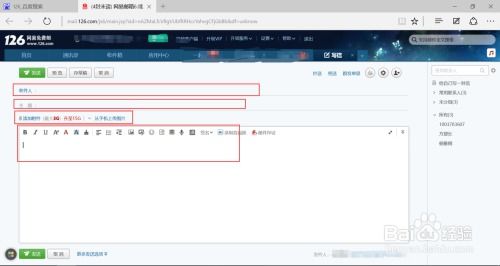 掌握高效发邮件的技巧,让信息传递更顺畅新闻资讯02-21
掌握高效发邮件的技巧,让信息传递更顺畅新闻资讯02-21 -
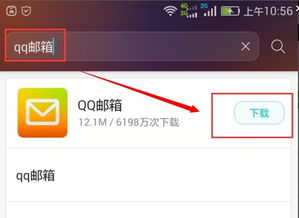 手机登录QQ邮箱的步骤指南新闻资讯07-14
手机登录QQ邮箱的步骤指南新闻资讯07-14 -
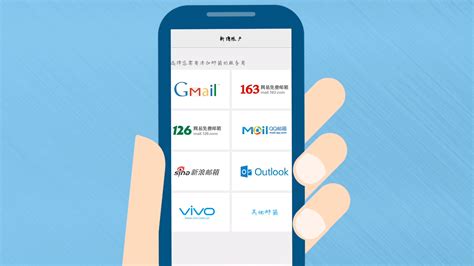 轻松掌握:手机登录QQ邮箱的步骤指南新闻资讯11-22
轻松掌握:手机登录QQ邮箱的步骤指南新闻资讯11-22 -
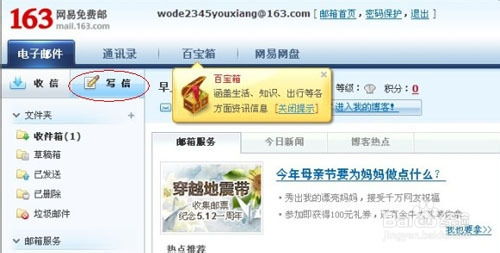 轻松查找自己的电子邮箱地址方法新闻资讯11-08
轻松查找自己的电子邮箱地址方法新闻资讯11-08